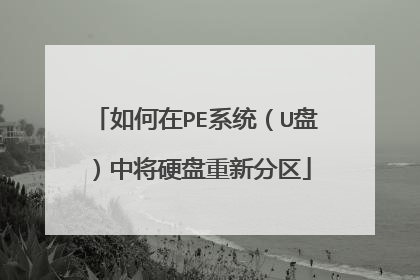怎么用PE工具箱给硬盘格式化重新再分区?
1、pe工具箱里面有diskgenius分区工具。2、通过启动u盘进入pe桌面下,打开diskgenius分区工具。3、方法是:如果想给整个硬盘先格式化,那么用鼠标先点击一下左边的硬盘盘符,然后点击一下“工具”菜单,在下拉列表中执行格式化,确认后,稍后程序就提示格式化完成。4、给磁盘分区:鼠标点击上面的快速分区按钮,在弹出的界面上选择分几个区,然后给c盘指定容量大小,也给d盘指定多少gb,最后一个盘区程序会自己填上剩余容量。接着选择格式化格式,其它默认,然后执行确定,稍后就自动分好区并格式化完成。如下图所示:

PE下无损调整分区大小的方法
很多时候,在电脑城装机的时候,装机人员给我们各个分区的容量并不是我们所需要,随着时间的增长,硬盘的容量会越来越吃紧,那么我们需要调整容量;接下来是我为大家收集的PE下无损调整分区大小的方法,希望能帮到大家。 PE下无损调整分区大小的方法无损分区大小调整是DiskGenius一个非常重要,也是非常实用的一项磁盘分区管理功能,使用DiskGenius,可以帮你方便、快捷的完成无损分区大小调整。 一般情况下,如果我们需要调整分区的大小,通常都涉及到两个或两个以上的分区的操作。比如,要想将某个分区的大小增大,通常还要将另一个分区的大小缩小;要想将某个分区的大小缩小,则通常还要同时将另一个分区的大小扩大。很简单,是吧,毕竟分区的总容量是不变的,某个分区容量增大,意味着下面的分区容量减少。 下图是一个移动硬盘的分区情况,假设,我们想将I分区的大小调整为5G,I分区调整出来的7G空间,分配给J分区5G,分配给K分区2G。 下面,是使用DiskGenius无损分区调整的详细操作步骤: 传送门:Diskgen x86破解版 1、 选中I分区,鼠标右键,选择“调整分区大小”功能菜单项 2、 弹出的“调整分区容量”对话框中,设置各个分区大小调整选项,请根据实际情况调整自己的分区容量, a. 分区前部的空间,填5GB,然后按回车,这时,DiskGenius的显示如下: b. 点击后面的下拉框,选择“合并到J:” c. 使用相同的方法,调整分区后部的空间,调整大小为2GB,调整选项为“合并到K:” 3、 点击“开始”按钮,DiskGenius会先显示一个提示窗口,显示无损分区调整的操作步骤以及注意事项 4、 点击“是”按钮,DiskGenius开始进行分区无损调整,在调整过程中,会详细显示当前操作的进度 5、 调整分区结束后,点击“完成”,关闭调整分区容量对话框 很完美、很简单,可以看到,磁盘分区的容量已经调整成功!如下图: 注意事项: 1、 无损分区调整操作,如有涉及到系统分区(通常是C:)时,DiskGenius会自动重启系统,然后进入DOS模式来完成无损分区调整工作,分区调整结束后,又会自动重新启动电脑,返回到Windows系统桌面; 2、 调整分区大小时,DiskGenius支持鼠标操作,可以用鼠标改变分区大小,移动分区位置,切换调整后空间的处理选项等;也可以直接指定调整后的分区大小,对于有特殊要求的用户,还可以设置准确的起始与终止扇区号[除非你对磁盘参数很了解,不然,千万别修改,默认就好] 3、 无损分区调整过程中,为避免diksgen调整分区容量失败,请退出所有软件。事实上,DiskGenius在进行无损分区调整过程中,会自动锁住当前正在调整大小的分区。 4、 当分区比较大,分区上的数据比较多时,无损分区调整过程的用时可能会稍长一些,这时,您可以指定调整后的动作,例如关机 5、 当硬盘或分区存在某种错误时,比如磁盘坏道或其它潜在的逻辑错误,或者由于系统异常、突然断电等原因导致调整过程中断时,会造成分区大小调整失败,导致正在调整的分区所有文件全部丢失。因此,无损分区调整是一项有风险的操作,所以,当分区内有重要的文件时,请一定要先做好备份工作,再进行无损分区调整操作! DiskGenius在开始分区调整操作时,也会提示您这一点,如下图: 看了“PE下无损调整分区大小的方法”还想看: 1. Windows下无损调整系统盘C盘容量大小的方法 2. win7系统安全无损调整分区大小的详细教程

进PE系统后,怎么分区?
把制作好的U盘PE,插在电脑的USB口上,启动电脑,把开机启动项设置为U盘,然后点击回车键确认。 稍后会进入到U盘PE的快捷选项界面,我们选择第二个,启动U盘PE系统。进入到PE系统桌面后,双击电脑桌面的diskgenius软件,准备进行分区。鼠标选择电脑的硬盘,右键点击【删除所有分区】。然后点击【是】,确认删除分区(直接选择硬盘,而不是其中一个分区哦)。删除后点击左上角的【保存更改】按钮,并在弹窗中点击【是】,确认保存。然后点击顶部菜单中间的【快速分区】图标,在弹出的窗口中可以设置你想要分几个区,和每个区的空间大小。设置完成后点击【确定】按钮。耐心等待一会,就分区成功啦。 我们可以在PE下打开我的电脑,可以看到新分好的区啦。
PE系统给硬盘分区
PE系统给硬盘分区

pe系统怎么重新分区
怎样用PE进行分区: 准备好u盘或光盘pe启动盘,插入电脑。开机按启动快捷按键选择u盘或光盘PE启动盘启动进pe界面,选择win8 pe进入pe桌面,打开分区工具disk genius,如果硬盘没分过区的用鼠标右键选择硬盘,点快速分区,在弹出的界面中更改一下C盘容量,改为100G左右,其它用默认就可以了。 如果本身是分好区的要重新分区,先删除所有分区,保存更改再重新分区。
简单的很啊
简单的很啊

如何在PE系统(U盘)中将硬盘重新分区
分区步骤: 1、将制作好的【u深度u盘启动盘】插入电脑接口,开机按快捷键进入主菜单界面,选择“【02】U深度WIN8 PE标准版(新机器)”,2、进入到pe系统后,点击桌面左下角的“开始”菜单,在弹出的菜单中选择“硬盘分区-Bootice(分区、引导、BCD编辑、G4D编辑)”3、打开bootice工具后,在目标磁盘里选择我们需要格式化的硬盘,然后点击“分区管理”4、打开分区管理窗口后点击“重新分区”按钮,5、在弹出的界面中,选择需要设置分区格式和分区大小,然后点击“确定”,6、在弹出的警告窗口我们点击确定即可, 7、随后就可以看到硬盘分区完成了